
Cocos Cyberpunk 是 Cocos 引擎官方团队以展示引擎重度 3D 游戏制作能力,提升社区学习动力而推出的完整开源 TPS 3D游戏,支持 Web, IOS, Android 多端发布。
本系列文章将从各个方面对源码进行解读,提升大家的学习效率。希望能够帮助大家在 3D 游戏开发的路上更进一步。
工程源码免费下载页面:
https://store.cocos.com/app/detail/4543
今天的内容相对比较简单,既适合年轻人把玩,也适合中老年娱乐,一定要看完哟。
上一篇文章,给大家分享了 如何将 Cocos Cyberpunk 中的自定义渲管线(CRP)搬到自己的项目中。
看着那 Bling Bling 的效果,很多朋友也是跃跃欲试,但刚准备动手就卡住了。于是跑过来问:
- 那个自定义管线的 Shader 怎么写啊?
- 那个渲染管线图是怎么连的啊?
- 我想自己增加一个效果,怎么整啊?
别急,这就安排!
谁让麒麟子这(是)么(个)好(专)说(业)话(托)呢。
大家可能发现了,虽然麒麟子的文章开头都会有一段用于缓和紧张的学习气氛的句子,但文章结构依然保持了 总-分-总 结构。
因这样的结构很适合用于分享学习内容。
如果还有更好的建议,欢迎随时告诉我,我会根据情况做调整。
话不多说,我们开始吧。
内容提要
想要在 Cocos Cyberpunk 的 CRP 中新增一个后期效果,只需要需要解决下面几个问题就好了:
- 新增什么后期效果
- 如何编写一个 Pass
- 如何将一个 Pass 加入到管线
接下来我们逐一搞定它们。
选择效果
Cocos Cyberpunk 中已经内置了 Bloom 和 TAA 两个出场率 90%+ 的后处理。如果还要加的话,应该还有:
- Lut
- Vignette
- DoF
- Motion Blur
- SSR
- SSAO
除了 Lut 和 Vignette 非常简单以外,其余的都很难搞。
列出来就是为了让大家看看。
这篇文章的目的,是演示添加一个后效效果的工作流程,所以没有必要搞得那么复杂,我们实现一个简单的效果就好了。
有了!我们可以实现一个让画面变灰的效果。
这个效果虽然简单,但可以作为玩家角色死亡时的画面变灰处理,以增强游戏氛围,实用价值也不小。
先来张效果图,避免观众流失了!

编写一个 Pass
资源目录
我们先来看看一个 Pass 涉及到哪些内容:
- pipeline/passes:相关脚本
- pipeline/resources/effects:相关 Shader
- pipeline/resources/materials:相关材质
Pass 代码
接下来,我们先忽略所有原理和细节,快速实现一个变灰效果,从而掌握流程。
1、从fxaa快速构建
我们新建一个 grayscale-pass.ts,然后将 fxaa.ts 中的内容复制过来。
2、修改代码内容
修改与类名相关的代码如下(逐行检查):
@ccclass('GrayscalePass')
export class GrayscalePass extends BasePass {
_materialName = 'grayscale';
...
@property({
override: true })
name = 'GrayscalePass';
@property({
override: true })
outputNames = ['GrayscalePassColor'];
...
rener(camera: renderer.scene.Camera, ppl: rendering.Pipeline){
...
passUtils.addRasterPass(width, height, 'post-process', `Camera_Grayscale_Pass${
cameraID}`);
...
}
}
删除下面这些代码:
...
checkEnable () {
return super.checkEnable() && !!HrefSetting.fxaa;
}
...
_offset = new Vec2
texSize = new Vec4
...
material.setProperty('texSize', this.texSize.set(width, height, 0, 0))
好了,我们的 grayscale-pass.ts 就制作好了。
Cocos Shader
接下来,我们制作让画面变灰的 Shader。
为了快速实现,我们还是先复制 pipeline/resources/fxaa.effect,改名为 grayscale.effect。
将 main 函数改为如下内容:
void main () {
vec4 color = texture(inputTex,v_uv);
float Y = 0.2126 * color.r + 0.7152 * color.g + 0.0722 * color.b;
fragColor = vec4(Y,Y,Y ,1.0);
}
为了 Shader 代码的整洁,我们删除掉用不上的部分:
#include <unpack>
#include <./chunks/fxaa>
...
uniform Params {
vec4 texSize;
};
注意, in vec2 v_uv; 可别误删了,要留着。
好了,我们的Shader就准备好了
材质
材质是最简单的了,只需要在 Cocos Creator 中复制 pipeline/resources/fxaa.mtl,并改名为 grayscale。
然后把它的 effect 指定为 grayscale.effect 就可以了。
到这里, 一个 GrayscalePass 就制作完成啦。
加入新的 Pass
材质加载
1、双击 pipeline/resources/pipeline.prefab。
2、在属性面板中,找到 PipelineAssets 组件。
3、将 Materials 后面的数字加1(没有改过的话,应该是8,我们把它变成0),可以看到最下方空出来一个元素。
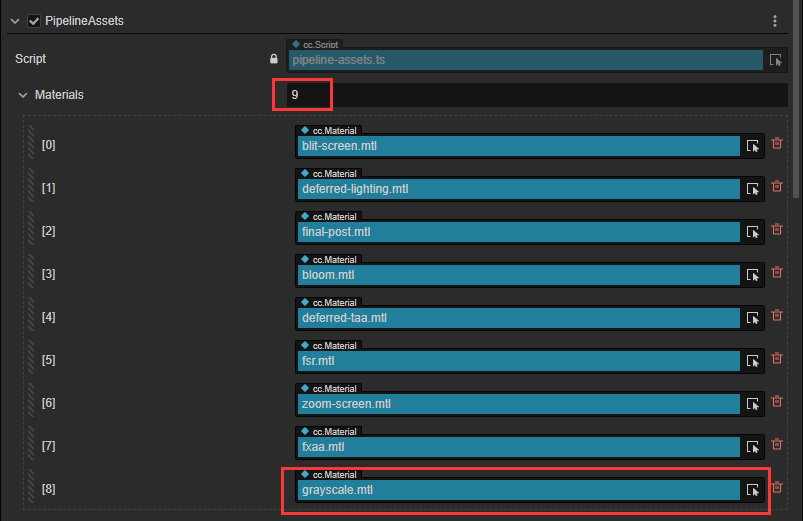
4、将 pipeline/resources/materials/grayscale.mtl 拖进去,保存 pipeline.prefab。
材质就会在 pipeline 启动的时候加载啦。
添加 GrayscalePass 到 Graph 数据
为了能够在 CRP Graph 中添加节点,我们需要先将 GrayscalePass 注册到 graph 数据里。
打开 pipeline/graph/nodes/pass.ts,在末尾追加一行代码:
createPassGraph(BasePass);
createPassGraph(BloomPass);
...
//GrayscalePass
createPassGraph(GrayscalePass);
添加节点
按照之前教过的方法
算了,再从头教一次吧。
打开 CRP Graph
- 新建一个空节点
- 将 pipeline/graph/pipeline-graph.ts 组件拖到这个节点上
- 勾选组件上的 Edit 复选框,就会弹出 RenderPipeline Graph 窗口
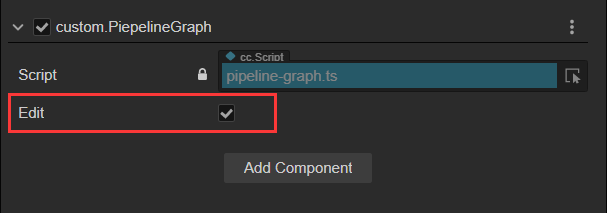
你可以看到下面这样的窗口:
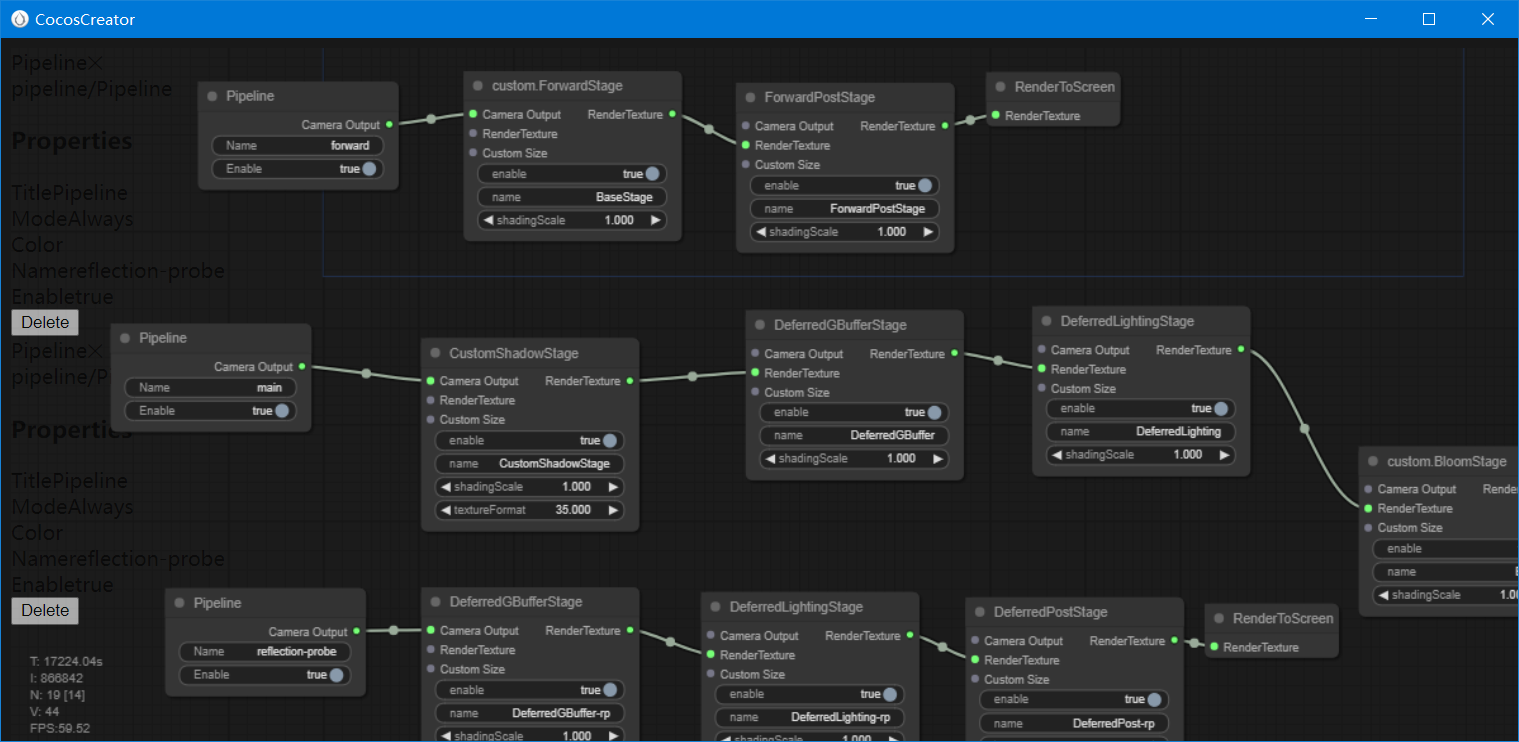
添加 GrayscalePass
在窗口中点击右键,会弹出第一级菜单,选择 AddNode。
在弹出的新菜单中,选择 pipeline(最底部)。
接下来,在弹出的新菜单中选择 GrayscalePass(最底部)。
就能得到一个 GrayscalePass 节点了。

将它放入 main 管线中的适合位置即可。 这里麒麟子把它放在了 BloomPass 之前。
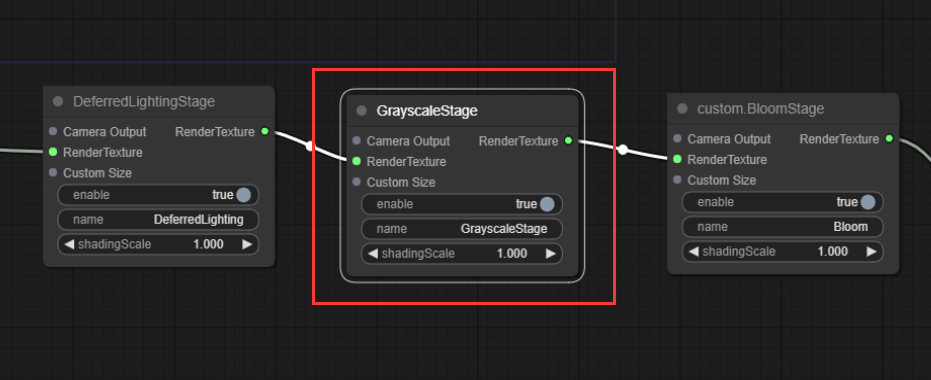
关掉这个窗口,回到编辑器,就可以看到画面变灰啦。
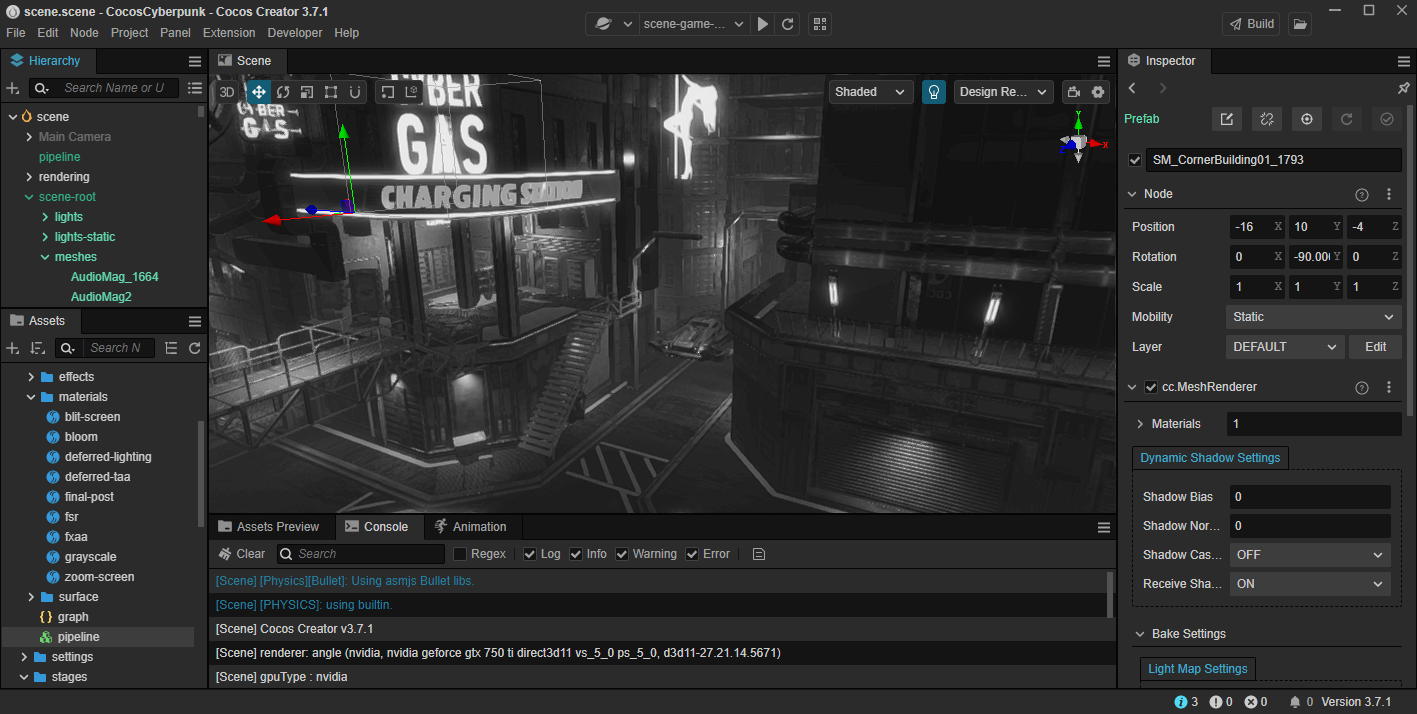
最后画个饼
今天的内容就到此结束了。
虽然我们没有对管线的细节和实现原理进行分析,但通过对 FXAA 的 借鉴,我们实现了一个让画面变灰的后处理效果 。
这就叫:站在巨人的肩膀上。
下一篇文章,我们会从原理出发,讲解自定义管线的设计。
后面的文章会陆续包含:前向管线、延迟管线、BLOOM、TAA、FSR 等讲解。
再后面的文章,会基于这个管线新增更多高级功能,包括但不限于:SSR、SSAO 等等。
当然,也有很多朋友在问原生开发相关的功能,恰好 Cocos Cyberpunk 在原生端也是做了非常多的优化和兼容性处理的,这一块的内容也会在后面的文章中进行分享,敬请期待。